远程连接的起源及发展
远程桌面是Windows2000server/2003/XP提供的一种远程控制功能.(在Windows2000serverer/2003中叫“终端服务”),通过它我们能够连接远程计算机,访问它的所有应用程序、文件和网络资源,实现实时操作,如在上面安装软件、运行程序、排查故障等。好像你正坐在那台计算机前面一样.不论实际距离有多远。
计算机发展的早期在很多客户机硬件配置不高无法独立运行程序的情况下,TELNET协议应运而生,他是一种C/S模式,客户机可以通过TELNET登录到高配置的服务器上,在服务器上运行程序。当程序运行时所有的运算与存储都是交给服务器来完成的,当运算结束后服务器才把结果反馈回客户机,这样就可以在客户机配置不够的情况下完成程序的运行工作,而且运行结果出来的一点不慢。远程桌面连接就是从TELNET发展而来的,通俗的讲他就是图形化的TELNET。
远程连接的实现
远程连接的实现方法有很多,概括地说有两种,一种是用系统自带的远程连接,另外一种是用第三方软件进行远程连接。
系统自带的远程连接
(1)WINDOWS2000SERVER
WINDOWS2000系统中PROFESSIONAL版本是不能开启远程桌面功能让别人访问的,但SERVER版可以开启,不过需要我们安装相应的WINDOWS组件。方法如下:
第一步:通过任务栏的“开始->设置->控制面板”,选择里头的“添加/删除程序”。
第二步:在左边选择“添加/删除WINDOWS组件”。
第三步:稍后会出现添加删除WINDOWS组件窗口,我们从中选择“终端服务”,然后点“下一步”进行安装。这里要注意一点的是在安装过程中需要我们插入WINDOWS2000SERVER系统光盘到光驱中。
第四步:安装完毕后需要重新启动计算机,重启后就完成了在WINDOWS2000SERVER下的远程桌面连接功能的安装工作。
(2)WINDOWS XP
正如上文提到的,WINDOWS2000引入远程桌面连接功能后受到了广大用户的好评,大家普遍认为开启该功能的方法太复杂,而且在使用时不能保证每个人都拥有WINDOWS2000SERVER光盘。因此在XP和2003系统中微软将远程桌面开启的操作进行了简化。
第一步:在桌面“我的电脑”上点鼠标右键,选择“属性”。
第二步:在弹出的系统属性窗口中选择“远程”标签。
第三步:在远程标签中找到“远程桌面”,在“容许用户连接到这台计算机”前打上对勾后确定即可完成XP下远程桌面连接功能的启用。
(3)WINDOWS2003
WINDOWS2003开启方法和XP类似,同样对操作步骤进行了简化。方法如下:
第一步:在桌面“我的电脑”上点鼠标右键,选择“属性”。
第二步:在弹出的系统属性窗口中选择“远程”标签。
第三步:1、在远程标签中找到“远程桌面”,在“容许用户连接到这台计算机”前打上对勾后确定即可完成2003下远程桌面连接功能的启用。
2、较流行的远程连接软件——网络人远程控制软件
(1)网络人个人版
网络人远程控制软件软件是一款通过输入对方的IP和控制密码就能实现远程监控的远程控制软件。使用UDP协议穿透内网,不用做端口映射,用户就能在任何一台可以上网的电脑都连接远端电脑,进行远程办公和远程管理。它是正规合法的软件,不会被杀毒软件当作病毒查杀,不会影响系统的稳定性。网络人(Netman)完全免费的远程控制软件。
【主要功能】
1.实现隐蔽监控:隐藏被控端网络人程序图标及相关提示,被控时不被发觉。
2.远程访问桌面:同步查看远程电脑的屏幕,能使用本地鼠标键盘如操作本机一样操作远程电脑。
3.可对远程电脑屏幕进行拍照或录像。控制端只需点击功能键便可以切换双方身份。应用于远程电脑维护、远程技术支持、远程协助等。
4.远程文件管理:上传、下载文件,远程修改、运行文件,实现连接双方电脑的资源共享,用于远程办公等。
5.远程开启视频:开启远端电脑摄像头,进行语音视频聊天。支持视频录制,可远程旋转带有旋转功能的摄像头,用于家庭安全监控等。
6.远程命令控制:远程开机(需配合使用网络人电脑控制器硬件)、远程关机、远程重启、远程注销、锁定本地或远端电脑的鼠标键盘等。
7.文字聊天。
8、控制方设定:通过在本机上设定控制方,只允许固定的人连接本机,极大加强了软件使用的安全性
【使用方法】
连接双方电脑安装运行网络人软件。软件运行后,软件左上角将显示出本机IP和控制密码。记住远端电脑的IP和控制密码。在本机网络人软件填入远端的IP和控制密码,点“连接”,即可控制对方。
非会员的网络人软件每次重新启动后,上面显示的控制密码都会变化,如果不知道软件上显示的控制密码,远端就不可能对本机实施控制。因此建议用户免费注册成为会员,获取一个会员号、密码及控制密码(密码和控制密码不会改变,除非自己修改它),使用会员号和控制密码代替IP和随机控制密码进行连接。
在自己的网络人软件上登陆会员号,那么在世界上任何一个能上网的地方,都可以通过网络人软件远程连接到你的电脑,实现各种远程操作,如远程办公、远程协助、远程维修电脑等。
配合网络人电脑控制器,远端电脑就能实现远程开机——网络人软件随系统启动——自动拨号——自动登录会员——远程关机的一系列操作,让你随时随地控制远端电脑。
(2)网络人企业版
网络人企业版是一款主要用于企业远程管理和办公的远程控制软件。它实现了内网穿透,在任何能上网的地方使用本地电脑就能管理和监控分布于不同地点的多台电脑,如公司内不同部门的员工电脑、各个连锁店的电脑等。同时还能实现各种方便快捷的批量化办公操作。可设置是否让对方知道自己被控。
【主要功能】
1.屏幕墙功能:同时观看多台电脑的屏幕,了解对方的电脑使用情况。可用于监督员工工作。
2.视频墙功能:同时打开多台电脑的摄像头,并同时观看摄像头视频。可用于周围环境的安全监控。
3.批量管理电脑:可以同时关闭、重启或注销多台电脑,方便公司电脑的统一管理。
4.文件分发:把电子文件批量分发到多台指定电脑中,节约资源和时间。
5.发送广播:同时向多台指定电脑发送文字信息。具有信息发布范围广,传播迅速的特点。
6.访问远程电脑桌面:可以使用本地鼠标键盘如同操作本机一样操作远程电脑。支持文件上传下载、屏幕拍照和录像等。可用于远程电脑维护、远程技术支持等。
7.开启远程电脑摄像头:可上下左右旋转带有旋转功能的摄像头。可进行语音视频交流和文字沟通,可对视频进行录像。
8.管理远程电脑进程和窗口:对远程电脑的进程和窗口进行各种操作,如结束、保存等。
9.子账户功能:方便公司多个管理者同时监控公司电脑,提高了企业的管理效率。
10.U盾功能:为企业版提供了电子银行安全级别的保护,大大提高了软件使用的安全性。
【使用方法】
安装运行网络人企业版,在控制端和被控端同时登陆同一个会员账号。无需输入对方IP,安装了被控端的多台电脑就显示在控制端的软件界面上。选择电脑,点击界面上的功能键就能对电脑实现相应的功能。即使不在公司也能及时处理各项工作,管理员工。对于分布于不同地点的连锁店管理起来更方便,更有效率。